Det var ikke så længe siden, at det enten var umuligt at prøve at forbinde en controller til din pc, eller også havde du brug for masser af ledninger og ledninger for at få det gjort. Ny teknologi har dog endelig gjort det nemmere at forbinde din controller til din pc ved at bruge Bluetooth og lignende metoder.
Indhold
- Tilslut din trådløse modtager
- Installer software
- Synkroniserer controlleren
- Test af controlleren
- Begynd at spille
Synkronisering af din Xbox 360-controller er ikke en undtagelse, og selv ældre modeller bør oprette forbindelse til din bærbare eller stationære computer uden for mange problemer. Her er en grundlæggende oversigt over, hvordan du tilslutter en Xbox 360-controller til din pc.
Anbefalede videoer
Yderligere læsning:
- Sådan tilsluttes en PS4-controller til en pc
- Sådan tilsluttes en Xbox One-controller til en pc
- Sådan tilsluttes en switch-controller til en pc
Tilslut din trådløse modtager
Dette afsnit gælder kun for dem med trådløse controllere. Hvis du har en kablet Xbox 360-controller, skal du springe direkte til Installer software.
For dem af jer, der ejer trådløse Xbox 360-controllere, er det ikke så ligetil at oprette forbindelse til en pc som blot at tilslutte enheden. Først og fremmest skal du købe en egnet modtager og derefter køre den korrekte opsætningsguide.

Hvis du ikke allerede har en modtager, koster de typisk mellem $10 og $20. Den officielle Microsoft-version vil koste lidt mere end det, men der er mange tilgængelige tredjepartsversioner, der fungerer perfekt.
Når du har købt den trådløse modtager, skal du slutte den til en kompatibel USB-port på din computer (se figur A nedenfor). Når den er tilsluttet, vises et grønt lys på modtageren, hvilket indikerer, at enheden fungerer korrekt.
Installer software
For at den trådløse gaming-modtager og den trådløse Xbox 360-controller kan synkronisere korrekt med hinanden, skal brugerne download den nødvendige software via Microsofts websted eller den medfølgende installationsdisk, der er pakket med deres modtager.
Hvis du har den førnævnte installations-cd (sandsynligvis ikke, men det er muligt), skal du indsætte den i din pc's optiske hoveddrev og følge guiden på skærmen. Du skal muligvis genstarte din computer. Hvis ikke, kan du downloade fra Xbox 360 trådløs controller til Windows link; hvis kablet, skal du vælge Xbox 360 Controller til Windows i stedet. Vælg hvilken version af Microsoft Windows du bruger - Windows 7-driverne vil fungere til Windows 8 og Windows 10 - vælg operativsystemets sprog og klik Hent.
Når downloadskærmen dukker op, skal du trykke påLøb og lad Xbox 360 Accessories Setup-programmet installere de nødvendige filer. Igen kan du blive bedt om at genstarte din computer, når installationen er fuldført.
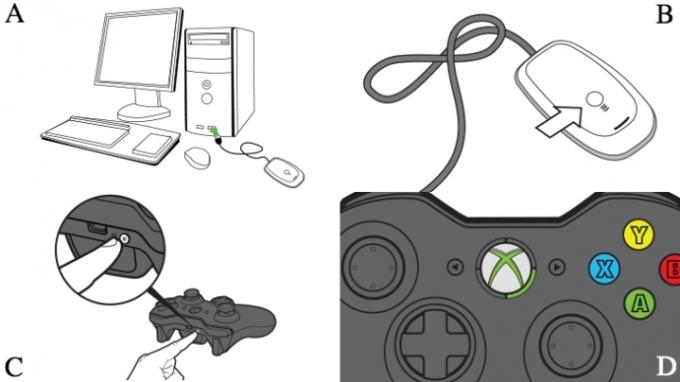
Synkroniserer controlleren
Hvis du bruger en kablet controller, skal du bare tilslutte den. Du er god til at gå. Rul ned til Test af controlleren for at sikre, at alt fungerer korrekt.
Hvis ikke, skal du tilslutte den trådløse Xbox 360-controller med modtageren tilsluttet din computer. For at gøre det skal du først tænde controlleren ved at holde Xbox Guide-knappen i midten af controlleren nede og vente på, at det grønne baggrundslys tændes. Tryk derefter på tilslutningsknappen oven på den trådløse modtager (Figur B), indtil den begynder at blinke grønt, og tryk derefter på den tilsvarende knap på din controller (Figur C).
Parringsprocessen bør kun tage et par sekunder, hvorefter lyset på modtageren vender tilbage til konstant grønt, og et af de fire hjørner omkring controllerens guideknap vil lyse op (figur D). Hvis du stadig har problemer, kan du tjekke Microsofts supportside for at få mere hjælp.
Test af controlleren
Når den nødvendige software er installeret, og controlleren er tilsluttet eller synkroniseret, er det tid til at teste forbindelsen. Åbn menuen Start på din pc, klik på søgemenuen, og se efter "spilcontrollere". Du bør se en indstilling, der lyder: Konfigurer USB-spilcontrollere.
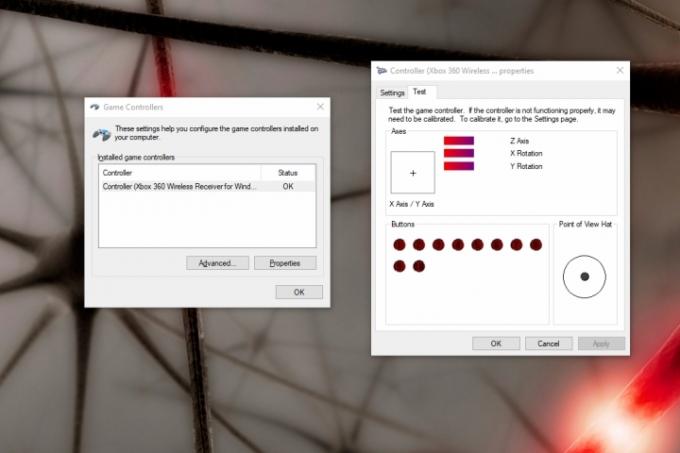
For at sikre, at din controller fungerer korrekt, skal du teste den ved at dreje joystickets, trykke på aftrækkerne og trykke på alle knapperne. Hvis alt fungerer korrekt, vil du se den tilsvarende handling fremhævet i appen. Dit system bør afspejle, når der trykkes på hver knap. Hvis det afspejler alle dine handlinger, er det lige meget, hvilket område af skærmen der lyser op.
Hvis din app ikke parrer fuldt ud med din controller, og visse knapper ikke lyser skærmen op, kan du tjekke Xboxs supportwebsted for detaljerede fejlfindingstips.
Begynd at spille
For at holde tingene bekvemt mærkede virksomheden Xbox 360-controlleren som standardopsætningen for de fleste nye pc-spil. Du behøver sandsynligvis ikke at lege med indstillinger eller konfigurere nøglebindinger for at begynde at spille.
Vi anbefaler, at du kontrollerer, at din controller er fuldt parret, mens du indlæser dit spil, for hvis de to enheder ikke er forbundet, vil spillet ikke genkende din controller. Nogle nyere spil understøtter hurtige og bekvemme controllerskift; Brugere kan skifte til 360-controllere, selvom de er midt i at spille.
Redaktørens anbefalinger
- De bedste kommende Xbox Series X-spil: 2023 og frem
- Sådan tester vi videospilkonsoller
- De bedste multiplayer-spil på Xbox Series X
- Xbox Games Showcase og Starfield Direct: hvordan man ser og hvad man kan forvente
- Alle spil på tværs af platforme (PS5, Xbox Series X, PS4, Xbox One, Switch, PC)
Opgrader din livsstilDigital Trends hjælper læserne med at holde styr på den hurtige teknologiske verden med alle de seneste nyheder, sjove produktanmeldelser, indsigtsfulde redaktionelle artikler og enestående smugkig.




